Los desarrolladores de videojuego están intentando constantemente mejorar la calidad de sus títulos todo lo posible. Para ello recurren a mejores texturas, más polígonos, efectos cromáticos (como el HDR), e incluso a tecnologías de última generación como el Ray Tracing. Sin embargo, no todo depende de la potencia bruta de un componente como puede ser la tarjeta gráfica, sino que también podemos mejorar la calidad y el aspecto de nuestros juegos gracias a distintas técnicas de software. Y esto es precisamente lo que nos permite hacer NVIDIA Freestyle.
Qué es NVIDIA Freestyle
NVIDIA Freestyle es una función, lanzada en 2018, que forma parte de la herramienta de juego GeForce Experience. Gracias a ella, los jugadores pueden dar un aspecto totalmente renovado a sus juegos aplicando una serie de filtros de posprocesamiento para poder ser mucho más creativos.
Algunos ejemplos que podemos encontrarnos al usar esta tecnología son, por ejemplo, la posibilidad de aplicar un efecto bélico a un juego de guerra para darle un aspecto mucho más retro, o un filtro que nos permita mejorar el contraste y el color para obtener un mayor realismo. También podemos activar un filtro que reduzca la luz azul al jugar por las noches para no tener problemas con el sueño. Incluso podemos encontrarnos con filtros para gente por problemas de visión, como el daltonismo. Y, por supuesto, no podemos olvidarnos de los filtros totalmente inútiles que podemos aplicar a la partida.
Los filtros que podemos encontrar dentro de esta tecnología son:
- Acuarela.
- Blanco y negro.
- Color.
- Detalles.
- Enfocar.
- Enfocar +.
- Especial.
- Estilo pintor.
- Exposición / Contraste.
- Franjas negras.
- Modo daltónico.
- Modo noche.
- Profundidad de campo.
- Profundidad de campo automática.
- Splitscreen.
- Tilt-shift.
- Vieja película fotográfica.
- Viñeta.
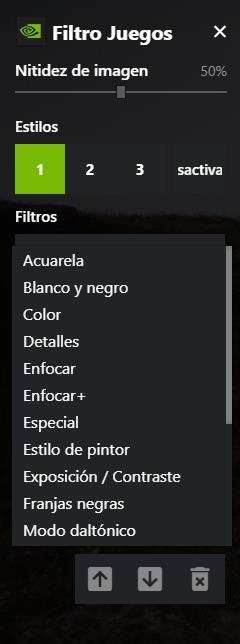
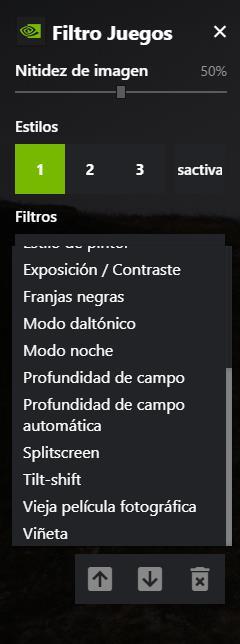
Podemos aplicar hasta 3 estilos al mismo tiempo, y cada uno de los estilos puede llevar aplicado varios efectos al mismo tiempo. De esta forma, por ejemplo, podemos activar el filtro de daltonismo junto al del efecto acuarela y aplicar un mejor enfoque al juego.
En cuanto a la pregunta que todos nos hacemos, ¿cuánto influye esto en el rendimiento del PC y de los juegos? Al ser efectos de postprocesamiento, el impacto que debería tener esta función sobre el juego es mínima, y debería ser inapreciable.
Los requisitos para poder hacer uso de estos efectos al jugar es tener una tarjeta gráfica NVIDIA (ya que no funciona con AMD ni con Intel), y tener instalado en el PC el NVIDIA GeForce Experience, junto con los últimos drivers de la tarjeta. Además, debemos usar un juego que sea compatible para poder hacer uso de estos filtros. Podemos consultar la lista de juegos compatibles en la web de GeForce Experience.
Cómo aplicar los filtros Freestyle
Lo primero que vamos a tener que hacer antes de poder aplicar estos filtros a nuestro juego es comprobar que nuestro PC soporta esta tecnología, y que tenemos activado el panel superpuesto de GeForce Experience. Para ello, debemos abrir esta herramienta en nuestro PC (desde el icono de NVIDIA de la bandeja del sistema) y, dentro de las opciones de configuración, nos fijaremos en los dos siguientes elementos.
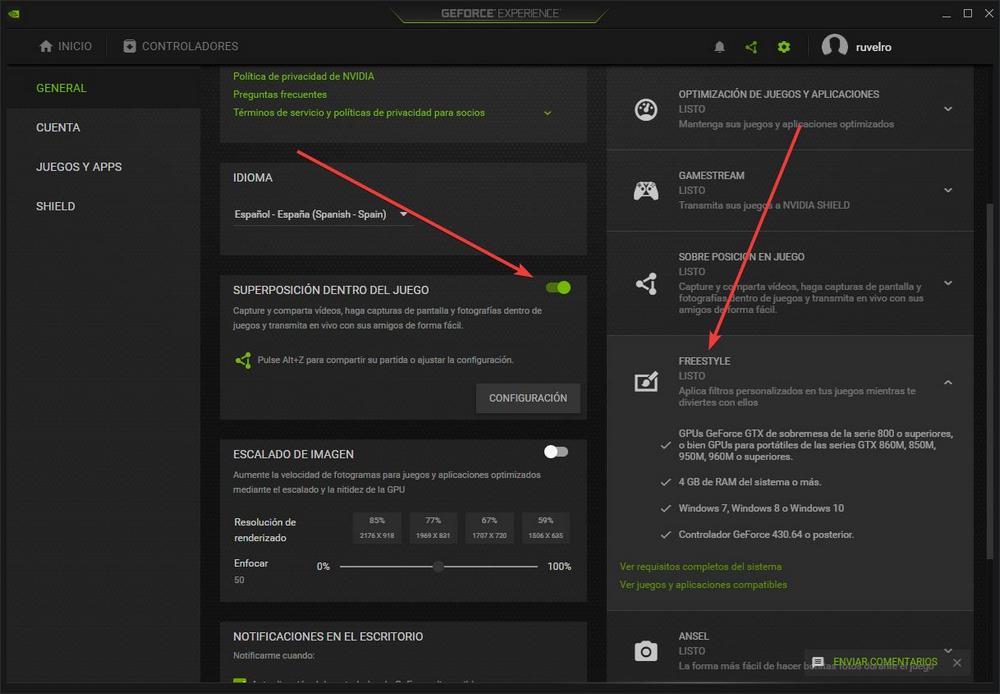
El primero de ellos nos permitirá activar o desactivar la pantalla superpuesta de NVIDIA dentro de los juegos, mientras que el segundo nos dirá si cumplimos todos los requisitos y los efectos Freestyle están listos para ser usados.
Si todo está correcto, el siguiente paso será abrir nuestro juego. Si usamos un juego incompatible, o intentamos lanzar los efectos desde el escritorio o algún programa, veremos un error que nos indicará que esta función no es compatible.

Una vez dentro del juego, el siguiente paso será lanzar el panel superpuesto de NVIDIA. Esto podemos hacerlo fácilmente usando el atajo de teclado Alt + Z. En la parte izquierda podremos ver una opción llamada «Filtro Juegos», desde la que podremos acceder a todos los filtros.
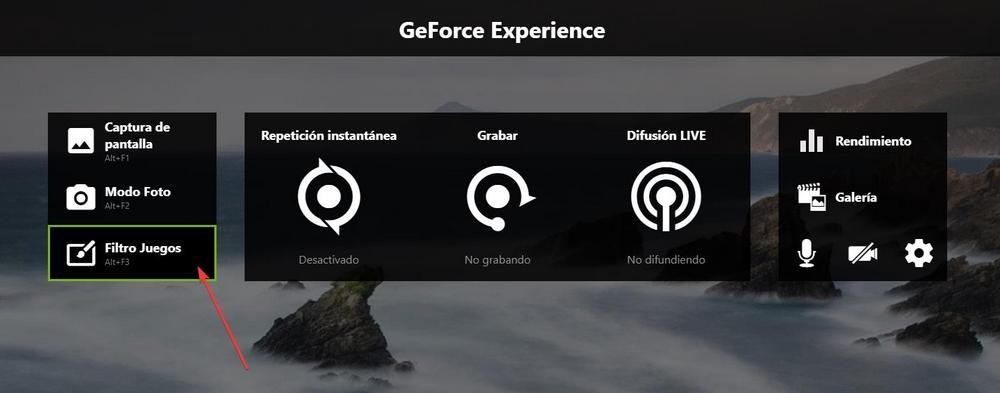
Además, si queremos ahorrarnos este paso, podemos ir directamente a este apartado de filtros usando el atajo de teclado Alt + F3.
Desde el panel que nos aparecerá en la parte izquierda vamos a poder ajustar la nitidez de la imagen, así como añadir todos los filtros que queramos para mejorar la apariencia de los juegos de nuestro ordenador. Podremos guardar hasta 3 estilos diferentes para aplicarlos directamente en los juegos, y activar o desactivar estos filtros usando el botón habilitado para ese fin.
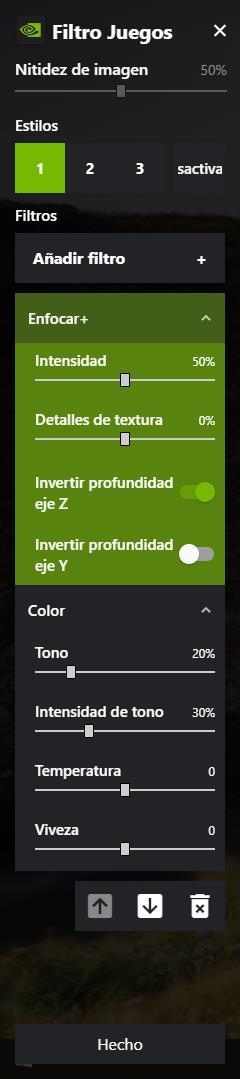
Cada uno de los filtros que añadamos al programa tendrá sus propias configuraciones de manera que podamos ajustarlo. Además, podremos colocar los filtros en el orden que queramos para que algunos tengan mayor prioridad que otros. Así, si un filtro solapa a los demás podremos colocarlos en último lugar para que primero se apliquen los otros.
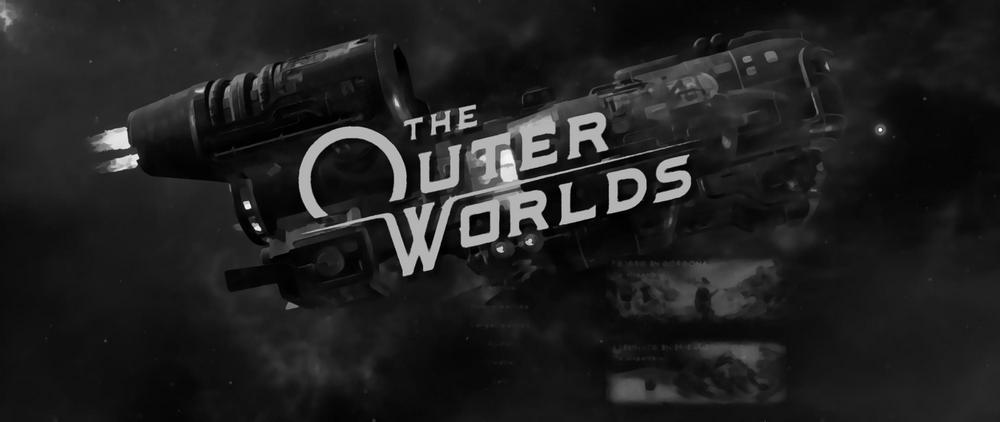
¡Sorprende con NVIDIA Ansel!
Además de Freestyle, que como hemos visto se trata de una serie de filtros que podemos aplicar por encima de los juegos para cambiar su aspecto, NVIDIA GeForce Experience cuenta con otra función creativa que nos permitirá dar aspectos únicos a las capturas que tomemos del juego: NVIDIA Ansel.
Ansel es un modo fotográfico que podemos activar dentro de los juegos para tomar capturas con calidad profesional usando el propio motor del juego y sin pérdida de calidad. Podemos tomar las capturas en modo superresolución(hasta 33 veces una resolución FullHD), moverlos libremente 360 grados por la pantalla, aplicar efectos HDR, tomar fotos en estéreo y mucho más.
Además del modo foto, y todas las funciones que nos ofrece el programa, también vamos a contar con una serie de filtros de postprocesado que podemos aplicar directamente a las capturas de pantalla para darlas un acabado especial y único.
Este modo foto podemos lanzarlo usando el atajo de teclado Alt + F2, y ya podemos reservar tiempo para ajustar hasta el más mínimo detalle de la partida. Eso sí, la lista de juegos compatibles con este modo es algo inferior a la del Freestyle, ya que requiere a NVIDIA tener control sobre el motor, algo que no todos los títulos permiten. Una vez ajustada la imagen a nuestro gusto podemos exportarla en modo RAW usando los formatos EXR y OpenEXR. Así, podremos usar otros programas de edición para darle los últimos retoques.


